Startseite | Aktuelles | Hilfe | Übersetzer | Kontakt | Impressum
![]() erweiterungen.de hat den laufenden Betrieb eingestellt. Mehr…
erweiterungen.de hat den laufenden Betrieb eingestellt. Mehr…
![]()
 Das Such-Plugin von erweiterungen.de:
Das Such-Plugin von erweiterungen.de:Um das Suchen nach Erweiterungen auf unserer Seite so einfach wie möglich zu gestalten, bieten wir Ihnen ein eigenes Such-Plugin an.
Dieses Plugin können Sie entweder direkt installieren oder als ZIP-Archiv herunterladen und wie im Folgenden beschrieben manuell installieren.
Such-Plugins (engl. "Searchplugins") sind Zusatzmodule, mit denen das Suchen über Google und eine Menge anderer Suchmaschinen komfortabel in den Browser eingebunden werden kann.
Von Haus sind z.B. in Firefox schon Such-Plugins für Google, Yahoo, Amazon und ebay enthalten. Sie können aber noch viele weitere Suchmaschinen nach Ihren Bedürfnissen hinzufügen.
Zum Installieren von Such-Plugins klicken Sie zuerst auf das Google-Symbol in der Suchleiste Ihres Browsers, dann auf Suchmaschinen hinzufügen... am Ende der aufgeklappten Liste.
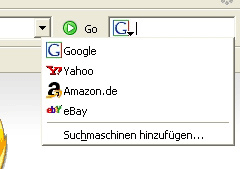
Sie werden auf die entsprechende Seite von Mozilla weitergeleitet.
Auf dieser Seite klicken Sie auf Find lots of other search-engines.... Auf der dann angezeigten Seite wählen Sie das gewünschte Such-Plugin aus und klicken einmal darauf.
Dann erscheint ein Fenster, in dem Sie per Klick auf bestätigen, dass Sie dieses Such-Plugin installieren wollen.
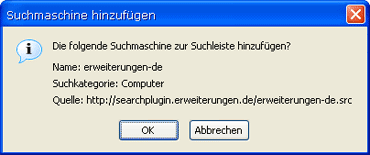
Verschiedene Webseiten bieten auch eigene Such-Plugins an, welche Sie über einen Direktlink installieren können.
Bei einigen Seiten müssen Sie das Suchplugin herunterladen und von Ihrer Festplatte aus installieren.
In diesem Fall liegt das Suchplugin normalerweise als .zip-Datei vor. Nach dem Entpacken der Datei befinden sich zwei Dateien auf Ihrer Festplatte: das eigentliche Suchplugin (Dateiendung .src) und ein Symbol für die Liste der Suchmaschinen im Ihrem Browser (Dateiendung .gif oder .png).
Zur Installation kopieren Sie einfach diese beiden Dateien in den Unterordner "searchplugins" im Programmordner Ihres Browsers.
Ab Firefox 1.5 befindet sich die selbst hinzugefügten Such-Plugins im Unterordner "searchplugins" in Ihrem Profilordner.
Um eine Suche mit der gewünschten Suchmaschine durchzuführen, klicken Sie auf das Symbol in der Suchleiste und wählen per Klick die gewünschte Suchmaschine aus. Anschließend geben Sie den gesuchten Begriff in die Suchleiste ein.
Ein Drücken der Eingabe-Taste startet die Suche mit der ausgewählten Suchmaschine.
Wenn Sie vorhandene Suchmaschinen deinstallieren wollen, gehen Sie zum Unterordner "searchplugins" im Browser-Programmordner.
In diesem Unterordner finden Sie alle installierten Such-Plugins. Pro Plugin sind zwei Dateien vorhanden: Eine mit der Dateiendung .src und eine mit der Dateiendung .gif oder .png.
Löschen Sie nun einfach die zwei zu dem betreffenden Such-Plugin gehörenden Dateien.
Ab Firefox 1.5 befinden sich die selbst hinzugefügten Such-Plugins im Unterordner "searchplugins" in Ihrem Profilordner.
Alternativ kann das Deinstallieren von Such-Plugins auch mit Hilfe von Erweiterungen erfolgen:
Zum Beispiel mit der Erweiterung SearchPluginHacks, die ein einfaches Entfernen über
ein Kontextmenü für die Suchmaschinenauswahl der Suchleiste erlaubt. Sie können auch die Erweiterung Search Engine Ordering installieren, die im Einstellungsdialog neben der Möglichkeit, die installierten Suchmaschinen zu sortieren, auch ein einfaches Löschen über das Kontextmenü eines Eintrags entweder direkt im Auswahlmenü der Suchleiste oder im Einstellungsdialog ermöglicht.
© 2005-2024 erweiterungen.de — hosted by netcup
Mozilla, Firefox, Thunderbird, SeaMonkey und Sunbird sind Markenzeichen der Mozilla Foundation — © Mozilla Foundation
Flock ist ein Markenzeichen von Flock, Inc. — © Flock, Inc. — all rights reserved
Nvu ist ein Markenzeichen von Linspire, Inc. — © Linspire, Inc. — all rights reserved
Songbird ist ein Markenzeichen der Pioneers of the Inevitable — © Pioneers of the Inevitable
Website-Gestaltung: Oliver Roth (www.zeigwerk.de), Nürnberg